Có nhiều công cụ để phát triển Android nhưng đến nay công cụ chính thức và mạnh mẽ nhất là Android Studio. Đây là IDE (Môi trường phát triển tích hợp) chính thức cho nền tảng Android, được phát triển bởi Google và được sử dụng để tạo phần lớn các ứng dụng mà bạn có thể sử dụng hàng ngày.
Android Studio lần đầu tiên được công bố tại hội nghị Google I/O vào năm 2013 và được phát hành cho công chúng vào năm 2014 sau nhiều phiên bản beta khác nhau. Trước khi được phát hành, các nhà phát triển Android thường sử dụng các công cụ như Eclipse IDE, một IDE Java chung cũng hỗ trợ nhiều ngôn ngữ lập trình khác.
Android Studio khiến việc tạo ứng dụng trở nên dễ dàng hơn đáng kể so với phần mềm không chuyên dụng. Đối với người mới bắt đầu, có rất nhiều thứ để học và nhiều thông tin có sẵn, thậm chí thông qua các kênh chính thức nhưng chúng có thể đã lỗi thời hoặc quá nhiều thông tin khiến họ cảm thấy choáng ngợp. Bài viết này sẽ giải thích ngắn gọn nhưng chi tiết về một số chức năng cơ bản của nó để bạn có thể nắm bắt được bước đầu trong công cuộc phát triển Android của mình.
Android Studio là gì?
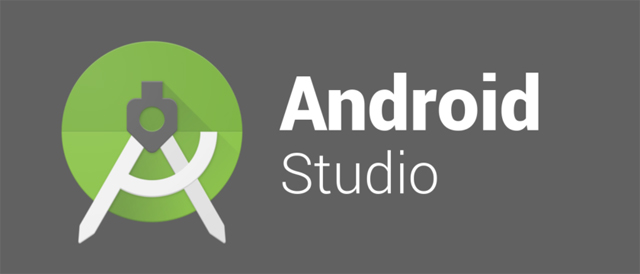
Chức năng của Android Studio là cung cấp giao diện để tạo các ứng dụng và xử lý phần lớn các công cụ quản lý file phức tạp đằng sau hậu trường. Ngôn ngữ lập trình được sử dụng ở đây là Java và được cài đặt riêng trên thiết bị của bạn. Android Studio rất đơn giản, bạn chỉ cần viết, chỉnh sửa và lưu các dự án của mình và các file trong dự án đó. Đồng thời, Android Studio sẽ cấp quyền truy cập vào Android SDK.
Hãy coi đây là đuôi cho code Java cho phép nó chạy trơn tru trên các thiết bị Android và tận dụng lợi thế của phần cứng gốc. Bạn cần sử dụng ngôn ngữ lập trình Java để viết các chương trình, Android SDK có nhiệm vụ kết nối các phần này lại với nhau. Cùng lúc đó Android Studio kích hoạt để chạy code, thông qua trình giả lập hoặc qua một phần cứng kết nối với thiết bị. Sau đó, bạn cũng có thể “gỡ rối” chương trình khi nó chạy và nhận phản hồi giải thích sự cố, v.v… để bạn có thể nhanh chóng giải quyết vấn đề.
Google đã nỗ lực rất nhiều để làm cho Android Studio trở nên mạnh mẽ và hữu ích nhất có thể. Nó cung cấp những gợi ý trực tiếp trong khi viết code và thường đề xuất những thay đổi cần thiết để sửa lỗi hoặc làm code hiệu quả hơn. Ví dụ, nếu không sử dụng biến, biến đó sẽ được tô đậm bằng màu xám. Và khi bắt đầu gõ một dòng code, Android Studio sẽ cung cấp danh sách gợi ý tự hoàn thành để giúp bạn hoàn thiện dòng code đó. Chức năng này rất hữu ích khi bạn không nhớ được chính xác cú pháp hoặc để tiết kiệm thời gian.
Cài đặt Android Studio
Thiết lập Android Studio khá đơn giản và dễ dàng hơn bao giờ hết nhờ vào trình cài đặt của nó. Khi tải Android Studio, ngoài Android Studio, bạn sẽ nhận được Android SDK, SDK manager và nhiều công cụ đi kèm khác. Công cụ duy nhất bạn cần là Java Development Kit, bạn có thể tải ở đây. Lưu ý, Android Studio và SDK khá nặng, do vậy đảm bảo bạn có đủ không gian trống trong ổ C:\ trước khi tải.
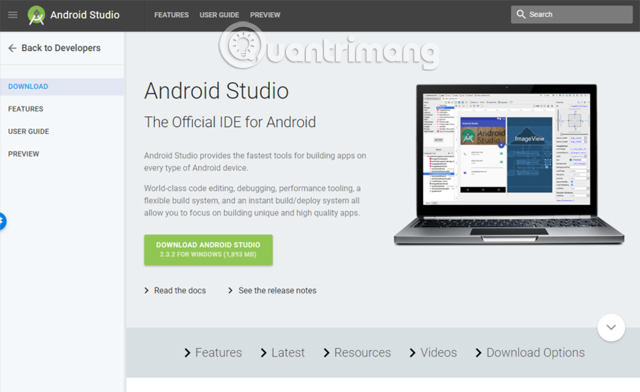
Thực hiện theo các hướng dẫn đơn giản trong khi cài đặt và nó cũng thiết lập một nền tảng Android mà bạn có thể phát triển tốt nhất. Hãy chắc chắn đánh dấu vào hộp checkbox để cho trình cài đặt biết rằng bạn cũng muốn sử dụng SDK Android và ghi chú về vị trí của Android Studio và SDK đang được cài đặt.
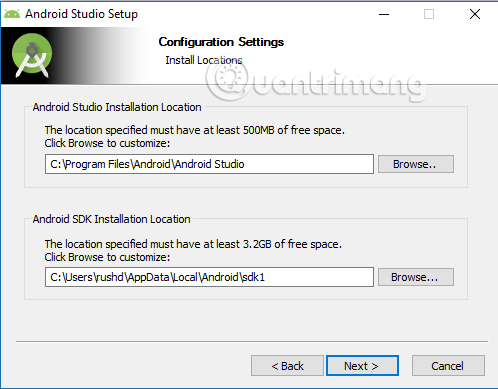
Chọn thư mục cho SDK không có dấu cách trong đó. Lưu ý rằng thư mục AppData mà Android Studio đã chọn ở đây là một thư mục ẩn trong Windows. Điều đó có nghĩa là bạn sẽ cần phải chọn “Show Hidden Folders” nếu muốn duyệt đến Explorer.
Chúc các bạn thực hiện thành công!
Xem thêm:
 Công nghệ
Công nghệ  AI
AI  Windows
Windows  iPhone
iPhone  Android
Android  Học IT
Học IT  Download
Download  Tiện ích
Tiện ích  Khoa học
Khoa học  Game
Game  Làng CN
Làng CN  Ứng dụng
Ứng dụng 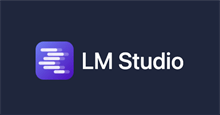
















 Linux
Linux  Đồng hồ thông minh
Đồng hồ thông minh  macOS
macOS  Chụp ảnh - Quay phim
Chụp ảnh - Quay phim  Thủ thuật SEO
Thủ thuật SEO  Phần cứng
Phần cứng  Kiến thức cơ bản
Kiến thức cơ bản  Lập trình
Lập trình  Dịch vụ công trực tuyến
Dịch vụ công trực tuyến  Dịch vụ nhà mạng
Dịch vụ nhà mạng  Quiz công nghệ
Quiz công nghệ  Microsoft Word 2016
Microsoft Word 2016  Microsoft Word 2013
Microsoft Word 2013  Microsoft Word 2007
Microsoft Word 2007  Microsoft Excel 2019
Microsoft Excel 2019  Microsoft Excel 2016
Microsoft Excel 2016  Microsoft PowerPoint 2019
Microsoft PowerPoint 2019  Google Sheets
Google Sheets  Học Photoshop
Học Photoshop  Lập trình Scratch
Lập trình Scratch  Bootstrap
Bootstrap  Năng suất
Năng suất  Game - Trò chơi
Game - Trò chơi  Hệ thống
Hệ thống  Thiết kế & Đồ họa
Thiết kế & Đồ họa  Internet
Internet  Bảo mật, Antivirus
Bảo mật, Antivirus  Doanh nghiệp
Doanh nghiệp  Ảnh & Video
Ảnh & Video  Giải trí & Âm nhạc
Giải trí & Âm nhạc  Mạng xã hội
Mạng xã hội  Lập trình
Lập trình  Giáo dục - Học tập
Giáo dục - Học tập  Lối sống
Lối sống  Tài chính & Mua sắm
Tài chính & Mua sắm  AI Trí tuệ nhân tạo
AI Trí tuệ nhân tạo  ChatGPT
ChatGPT  Gemini
Gemini  Điện máy
Điện máy  Tivi
Tivi  Tủ lạnh
Tủ lạnh  Điều hòa
Điều hòa  Máy giặt
Máy giặt  Cuộc sống
Cuộc sống  TOP
TOP  Kỹ năng
Kỹ năng  Món ngon mỗi ngày
Món ngon mỗi ngày  Nuôi dạy con
Nuôi dạy con  Mẹo vặt
Mẹo vặt  Phim ảnh, Truyện
Phim ảnh, Truyện  Làm đẹp
Làm đẹp  DIY - Handmade
DIY - Handmade  Du lịch
Du lịch  Quà tặng
Quà tặng  Giải trí
Giải trí  Là gì?
Là gì?  Nhà đẹp
Nhà đẹp  Giáng sinh - Noel
Giáng sinh - Noel  Hướng dẫn
Hướng dẫn  Ô tô, Xe máy
Ô tô, Xe máy  Tấn công mạng
Tấn công mạng  Chuyện công nghệ
Chuyện công nghệ  Công nghệ mới
Công nghệ mới  Trí tuệ Thiên tài
Trí tuệ Thiên tài